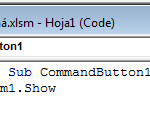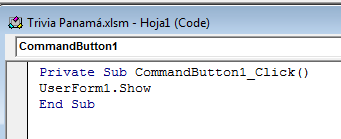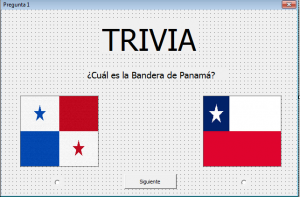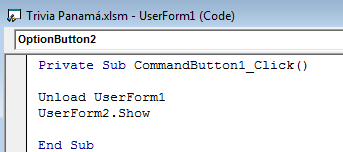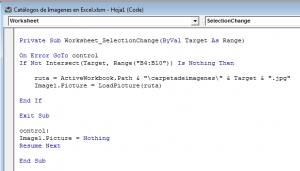En esta ocasión vamos a realizar dos ejercicios simples. El primero será una trivia de símbolos patrios de Panamá y el otro un catálogo de imágenes.
Trivia de Panamá
Para la trivia hemos utilizado varios formularios. En primer lugar se tiene que crear un botón en la hoja de Excel (ActiveX), con el cual se ejecutará la macro. Primero debemos crear un Userform. Luego,regresamos al comando que creamos en la hoja. Al hacer click sobre este comando, se abrirá la ventana correspondiente al botón en el Visual Basics. Ahí se tendrá que introducir el siguiente comando:
Luego deberemos editar el formulario, según como deseemos; con imágenes, opciones, botones, entre otros. Además también se pueden poner MsgBox para que muestre cuando la respuesta es correcta o incorrecta. Para el caso de este ejemplo:
Crearemos tantos formularios como preguntas de la Trivia. Y la manera en que conectaremos las preguntas sera a través del CommandButton "Siguiente", las cuales ejecutaran una macro que cierre el UserForm activo y abra el siguiente.
Repetimos los mismos pasos para la cantidad de preguntas (y formularios) que queramos y ¡Listo!
Para ver el ejemplo detallado, haga click aquí: Trivia Panamá
Catálogo de imágenes
Lo que se busca hacer con este ejemplo es que se proyecte una imagen para cada elemento que se defina en la hoja de Excel. En primer lugar, se debe crear un formato en la hoja donde se identifique cada elemento. Luego, las imágenes que utilizaremos deben encontrarse en una carpeta dentro de la misma carpeta donde se encuentra el archivo de Excel.
A continuación debemos insertar un ActiveX de imagen, en la cual se presentará cada una de las imágenes.
Finalmente debemos crear la Macro. Para ello debemos abrir Visual Basics y seleccionar el worksheet de la hoja activa y colocar el siguiente código:
(Para mayor visualización de la imagen, hacer click en la misma)
Y ¡Listo!. Ahora conforme seleccionemos las celdas que llaman las imágenes, estas irán apareciendo al lado.
Cabe resaltar que es importante que las imágenes de la carpeta estén en el mismo orden que el listado de la hoja de Excel.
Para poder ver el resultado del ejercicio y probarlo ustedes mismos, hacer click en el siguiente link: Catalogo-de-imagenes-en-excel